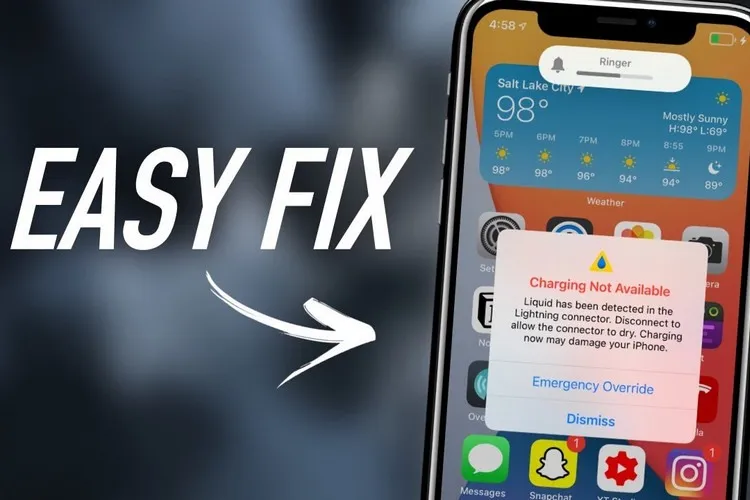Bạn không thể sạc iPhone vì gặp phải lỗi cảnh báo chất lỏng ”Liquid Detected in Lightning Connector” hoặc “Charging not available”? Bạn có thể đợi iPhone khô hoặc thử khắc phục bằng một trong các giải pháp dưới đây.
Bạn nên làm gì khi cố sạc iPhone nhưng thấy cảnh báo cho biết rằng chất lỏng đã được phát hiện trong cổng Lightning? Khi cảnh báo này xuất hiện, bạn sẽ nhận thấy rằng tính năng sạc sẽ không khả dụng.
Bạn đang đọc: Mẹo khắc phục cảnh báo chất lỏng trong cổng Lightning trên iPhone
Đó là một tình huống đặc biệt khó chịu nếu iPhone của bạn không hề bị ướt và cần sạc thiết bị của mình gấp. Vì vậy, hãy xem xét các giải pháp dưới đây để có thể giải quyết cảnh báo phát hiện chất lỏng và sạc iPhone bình thường trở lại.
Xuất hiện chất lỏng trong cổng Lightning nghĩa là gì?
iPhone (iPhone XS, iPhone XS Max, iPhone XR hoặc mới hơn) có tính năng tích hợp sẵn để thông báo cho người dùng khi phát hiện chất lỏng trong cổng kết nối Lightning hoặc trên cáp sạc của điện thoại. Điều này có thể xảy ra do hơi ẩm, không nhất thiết là có chất lỏng trong cổng sạc Lightning hoặc cáp sạc của bạn bị ướt.
Tại sao cổng Lightning báo có chất lỏng trong khi thực tế lại không có?
Đôi khi, một loại cáp hoặc phụ kiện cụ thể khi kết nối với iPhone sẽ khiến thông báo ”Liquid Detected in Lightning Connector” hoặc “Charging not available” xuất hiện trên iPhone. Nếu vậy thì có thể đầu nối của phụ kiện hoặc cáp đã bị hỏng. Để kiểm tra xem nó có khắc phục được sự cố hay không, hãy thử cáp Lightning khác.
Làm gì khi phát hiện chất lỏng trong cổng Lightning của iPhone?
Dưới đây là một số biện pháp phòng ngừa bạn phải thực hiện để ngăn iPhone của mình bị hư hỏng do chất lỏng và những điều không nên làm khi điện thoại hiển thị cảnh báo ”Liquid Detected in Lightning Connector” hoặc “Charging not available”.
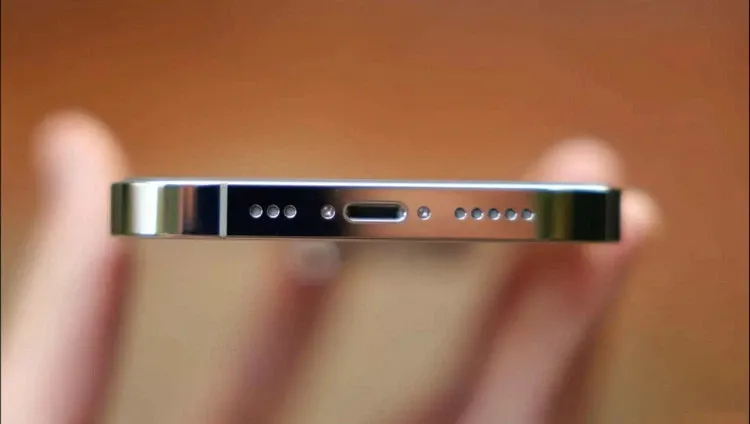
Cách phòng tránh chất lỏng khi sử dụng iPhone?
- Không mang theo iPhone khi tắm, đi bơi hoặc đi mưa.
- Mua vỏ chống nước cho iPhone hoặc túi nhựa để tránh hư hỏng do nước.
- Hãy để iPhone sang một bên nếu bạn vụng về để tránh vô tình làm đổ nước.
Những điều không nên làm khi iPhone bị dính chất lỏng?
- Đừng cố gắng bật iPhone để tránh bất kỳ thiệt hại nào nữa.
- Không sạc iPhone trước khi làm khô nước và độ ẩm còn sót lại.
- Không để iPhone gần lửa hoặc trong lò vi sóng.
- Không thổi khí hoặc máy sấy tóc vào cổng Lightning. Nó sẽ chỉ khiến mọi việc trở nên tồi tệ hơn bằng cách đẩy hơi ẩm vào bên trong.
- Đừng cố gắng làm sạch cổng nếu bạn không biết cách thực hiện.
- Không sử dụng khí đóng hộp hoặc khí nén để làm sạch cổng.
Khắc phục chất lỏng trong cổng Lightning của iPhone?
Nếu do bạn làm đổ chất lỏng hoặc đang gặp phải thông báo lỗi ”Liquid Detected in Lightning Connector” hoặc “Charging not available” do vô tình bị nước làm hỏng. Các giải pháp dưới đây sẽ giúp bạn khắc phục và sạc lại iPhone của mình.
Cách 1: Làm khô chất lỏng từ cổng Lightning của iPhone
Bước đầu tiên và quan trọng nhất bạn phải thực hiện khi iPhone hiển thị chất lỏng được phát hiện trong cảnh báo là làm khô chất lỏng và hơi ẩm khỏi iPhone, như sau:
Bước 1: Tắt ngay iPhone.
Bước 2: Tháo cáp sạc
Bước 3: Tháo khay thẻ SIM
Bước 4: Dùng tay chạm nhẹ vào iPhone, với đầu nối Lightning úp xuống để loại bỏ chất lỏng dư thừa.
Bước 5: Để iPhone ở nơi khô ráo, có luồng gió nhẹ trong 30 phút (hoặc để dưới ánh nắng mặt trời hoặc trước lò sưởi trong 10 phút)
Không sử dụng máy sấy tóc hoặc thổi khí vào cổng vì nó có thể đẩy nước vào sâu hơn bên trong iPhone. Ngoài ra, không để iPhone dưới ánh nắng trực tiếp hoặc gần lò sưởi trong thời gian dài hơn. Điều này sẽ làm khô nước bên trong iPhone và khắc phục được sự cố. Bây giờ, hãy bật iPhone và thử sạc lại. Nếu cảnh báo vẫn bật lên, hãy chuyển sang bước tiếp theo.
Cách 2: Làm sạch cổng Lightning
Có khả năng hơi ẩm hoặc bụi bẩn còn sót lại bên trong cổng Lightning là nguyên nhân của sự cố. Để làm sạch, hãy tắt iPhone và nhẹ nhàng làm sạch các mảnh vụn hoặc hơi ẩm còn sót lại bên trong bằng tăm bông hoặc khăn giấy. Bạn cũng có thể sử dụng công cụ đẩy SIM để làm sạch các hạt bụi bẩn nhưng phải thật nhẹ nhàng, nếu không bạn có thể làm hỏng cổng Lightning của iPhone.

Không sử dụng bất kỳ bình xịt làm sạch nào để tự làm sạch cổng nối Lightning vì nó có thể làm hỏng cổng hoàn toàn. Bây giờ, hãy bật iPhone của bạn và thử sạc lại xem sự cố đã được giải quyết hay chưa.
Cách 3: Kiểm tra hư hỏng cáp Lightning
Bây giờ là lúc kiểm tra cáp sạc Lightning mà bạn đang cắm để sạc iPhone. Có khả năng còn sót lại một số vết nước trên cáp hoặc dưới các chân cắm. Để khắc phục điều này, hãy vệ sinh cáp để đảm bảo không còn các hạt nước bám trên cáp, nếu có hiện tượng ăn mòn trên cáp, hãy lấy cục tẩy và chà xát vùng bị ảnh hưởng để làm sạch bề mặt cáp.

Nếu sự cố vẫn tiếp diễn, hãy thử cắm cáp khác để kiểm tra xem iPhone có sạc được không. Nếu lỗi tương tự vẫn xuất hiện thì có khả năng vẫn còn một ít nước, hãy lặp lại cách 1 và cách 2 trước khi chuyển sang cách 4.
Cách 4: Buộc khởi động lại iPhone
Nếu cả iPhone và cáp Lightning của bạn đều không bị ướt nhưng vẫn gặp phải thông báo lỗi ”Liquid Detected in Lightning Connector” hoặc “Charging not available” trên iPhone thì có thể do trục trặc kỹ thuật gây ra sự cố. Khởi động lại ứng dụng hoặc buộc khởi động lại iPhone sẽ khắc phục được các sự cố kỹ thuật như vậy. Đây là cách buộc khởi động lại iPhone của bạn:
Trên iOS 16
Nếu bạn sử dụng iPhone 8 trở lên, chạy trên iOS 16 trở lên, hãy làm theo các bước sau để buộc khởi động lại iPhone của bạn.
Bước 1: Nhấn và thả nhanh nút tăng âm lượng.
Bước 2: Nhấn và thả nhanh nút giảm âm lượng.
Bước 3: Nhấn và giữ nút nguồn.
Bước 4: Khi logo Apple xuất hiện, hãy thả nút nguồn.
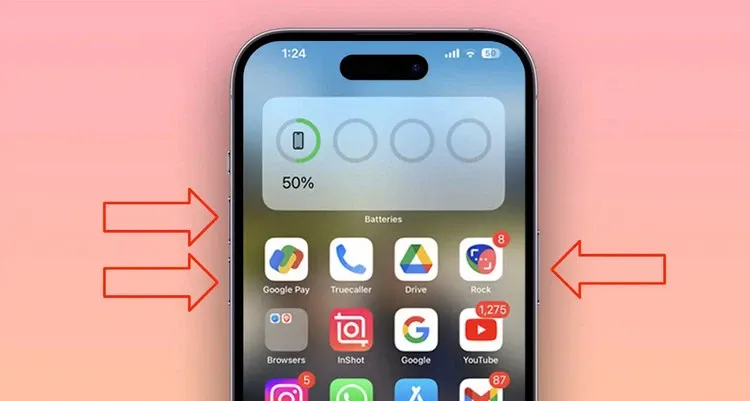
Trên các phiên bản iOS cũ hơn
Để buộc khởi động lại iPhone 7, iPhone 6s hoặc iPhone SE (thế hệ 1), các mẫu điện thoại không hỗ trợ iOS 16, hãy làm theo các bước sau đây tùy theo mẫu iPhone của bạn.
iPhone 7
Bước 1: Nhấn và giữ đồng thời nút giảm âm lượng và nút nguồn.
Bước 2: Khi logo Apple xuất hiện, hãy thả cả hai nút.
Tìm hiểu thêm: Hướng dẫn cách thay đổi con trỏ chuột Độc – Lạ cho Windows 10
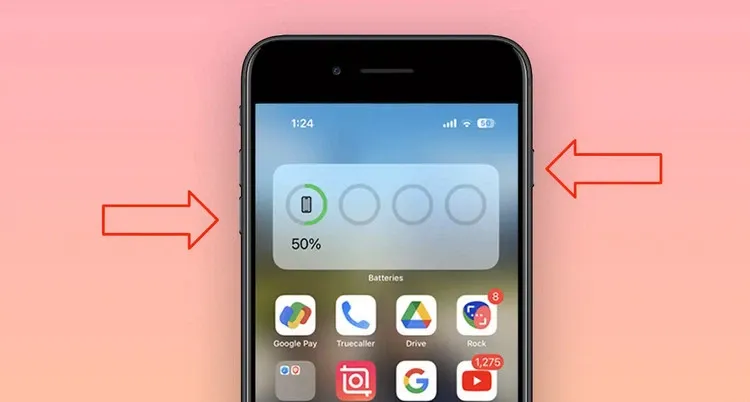
iPhone 6s/iPhone 6/iPhone SE (thế hệ 1)/iPhone 5s
Bước 1: Bấm và giữ đồng thời các nút nguồn và nút Home.
Bước 2: Khi logo Apple xuất hiện, hãy thả cả hai nút.
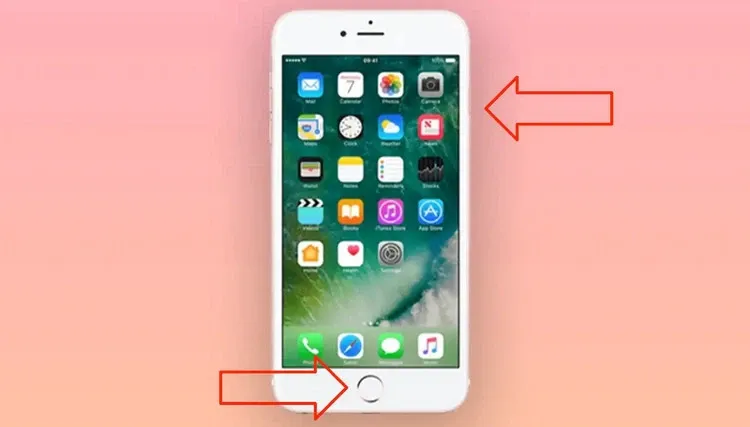
Cách 5: Cập nhật iPhone lên phiên bản iOS mới nhất
Một lỗi ngẫu nhiên cũng có thể khiến thông báo lỗi ”Liquid Detected in Lightning Connector” hoặc “Charging not available” hiển thị trên iPhone của bạn. Những lỗi như vậy được khắc phục thông qua bản cập nhật phần mềm. Vì vậy, hãy cập nhật iPhone lên phiên bản iOS mới nhất để giải quyết các lỗi đó.
Bước 1: Đi tới ứng dụng Cài đặt (Settings) trên iPhone và điều hướng đến mục Cài đặt chung (General).
Bước 2: Tiếp theo, nhấn tùy chọn Cập nhật phần mềm (Software Update) trong cửa sổ tiếp theo để iPhone để kiểm tra các bản cập nhật mới.
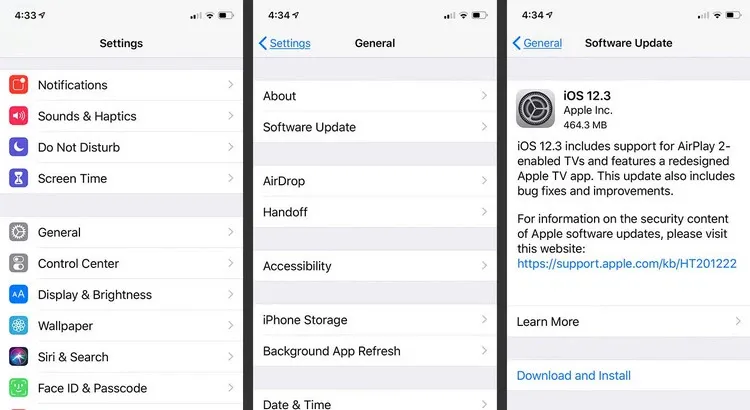
Bước 3: Nhấp nút Tải xuống và Cài đặt (Download and Install) nếu có để cập nhật phiên bản iOS hiện tại trên iPhone.
Cách 6: Sử dụng sạc không dây
Nếu bạn đang sử dụng iPhone 8 trở lên, bao gồm iPhone SE (Gen 2 hoặc Gen 3) và bộ sạc không dây thì có thể sạc iPhone bằng bộ sạc không dây. Tuy nhiên cũng cần đảm bảo lau khô mặt sau iPhone trước khi đặt thiết bị lên bộ sạc được chứng nhận Qi hoặc Magsafe.

Cách 7: Sạc ghi đè trong trường hợp khẩn cấp
Cảnh báo phát hiện chất lỏng trên iPhone của bạn có thể cung cấp tùy chọn Emergency Override để sạc iPhone của bạn, nhưng làm như vậy có an toàn không? Câu trả lời chắc chắn là không nên.
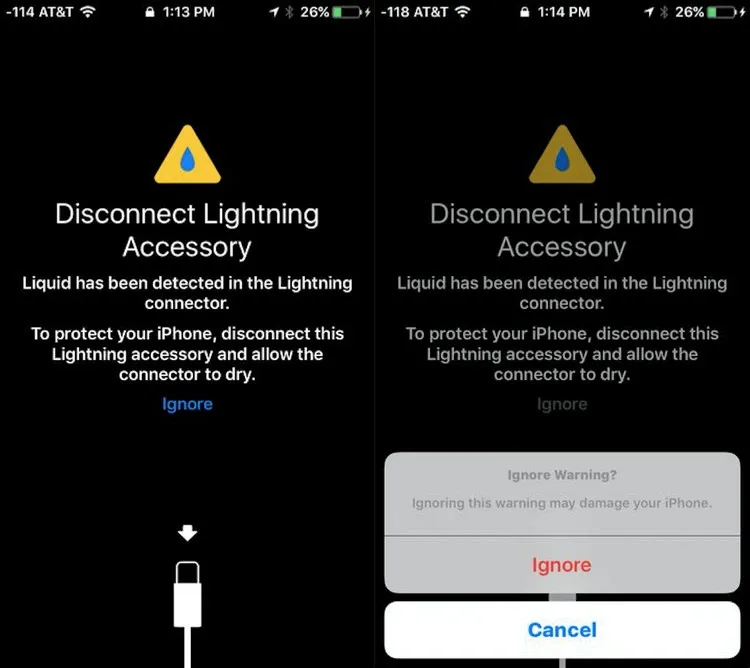
>>>>>Xem thêm: Cách thay đổi màu thanh Taskbar trên Windows 10
Nếu bạn biết rằng iPhone của mình vẫn còn ướt và xác định được nguyên nhân thì không nên cố sạc bằng bộ sạc có dây vì nó có thể làm hỏng thiết bị của bạn vĩnh viễn. Nếu thực sự cần sạc thiết bị của mình, giải pháp thay thế an toàn hơn là sạc iPhone không dây nhưng hãy nhớ lau khô mặt sau iPhone trước khi thực hiện.
Nếu vì lý do nào đó mà tùy chọn Emergency Override không hoạt động trên iPhone của bạn, hãy thực hiện khởi động lại theo các bước được đề cập ở cách 4.
Cách 8: Đến trung tâm dịch vụ của Apple
Nếu không có giải pháp nào nêu trên có thể giải quyết được sự cố cảnh bảo ”Liquid Detected in Lightning Connector” hoặc “Charging not available” trên iPhone, bạn nên đến Apple Store gần nhất hoặc Trung tâm dịch vụ ủy quyền của Apple để sửa chữa iPhone của bạn.
Trên đây, các bạn vừa cùng Blogkienthuc.edu.vn tìm hiểu những cách tốt nhất để khắc phục khi gặp phải thông báo lỗi ”Liquid Detected in Lightning Connector” hoặc “Charging not available” gặp phải khi sạc iPhone. Hãy thực hiện các biện pháp phòng ngừa để tránh hư hỏng do chất lỏng và tuân theo danh sách ‘không nên’ để tránh hư hỏng trên iPhone trở nên tệ hơn.
Xem thêm:
- 5 giải pháp có thể giúp bạn khắc phục lỗi iPhone bị đen màn hình
- Nguyên nhân và những cách khắc phục lỗi iPhone bị tắt nguồn đột ngột